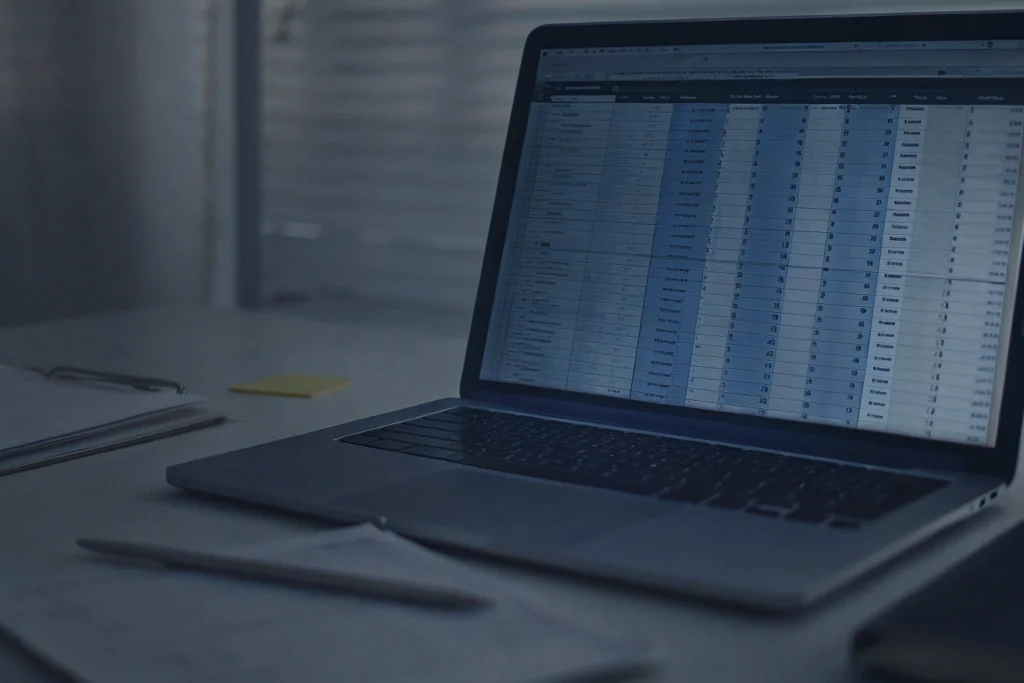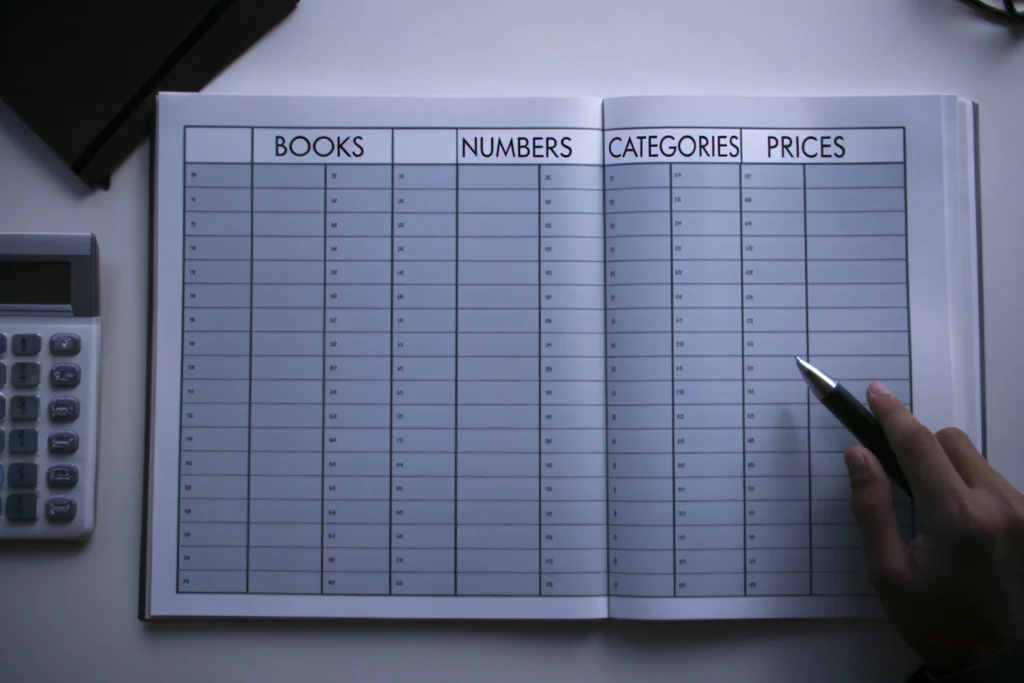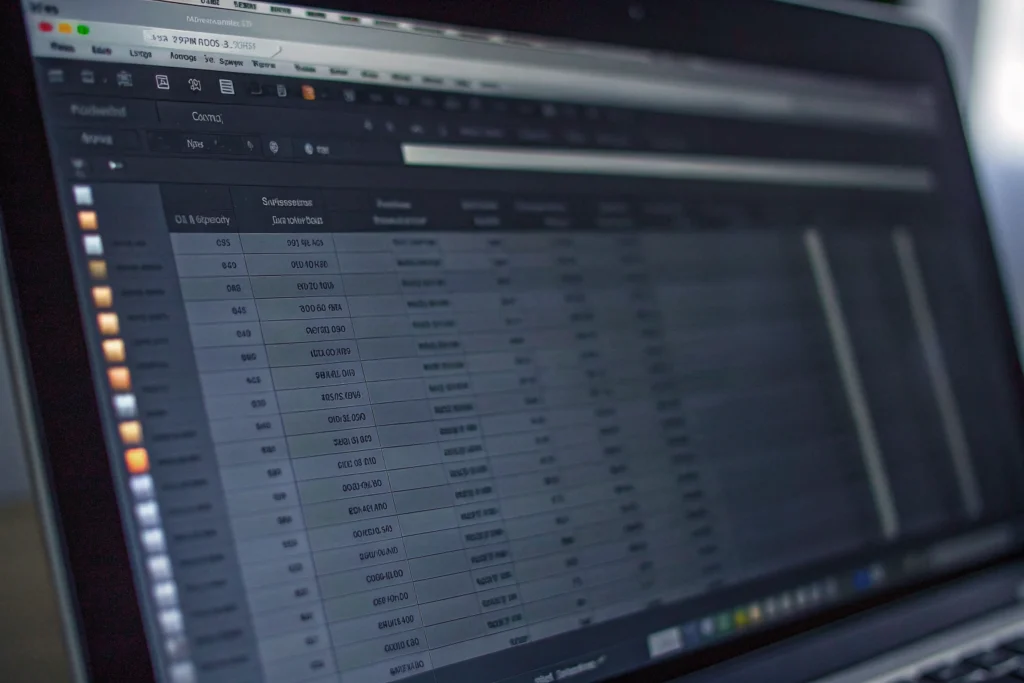Wprowadzenie do problemu widoczności nagłówków
Każdy, kto chociaż raz pracował z rozbudowanymi tabelami w Excelu, dobrze zna to frustrujące uczucie: przewijasz arkusz w dół, szukasz ważnych danych, a nagle… uświadamiasz sobie, że nie widzisz już nazw kolumn. Czy ta liczba dotyczy przychodu, czy może wydatków? Eh, nagłówki zniknęły z pola widzenia. Brak widoczności nagłówków w dużych zakresach danych to naprawdę powszechny problem podczas codziennej pracy z arkuszami kalkulacyjnymi. Całe szczęście Excel daje skuteczne rozwiązanie na tę bolączkę, pozwalając zablokować wybrane fragmenty arkusza tak, by te kluczowe dane zawsze były w zasięgu wzroku, nawet jeśli przewijamy arkusz w nieskończoność. W tym artykule pokazuję, jak skorzystać z opcji blokowania komórek Excel, czym różnią się poszczególne typy blokad i jak je wykorzystać, żeby praca z wielkimi zestawieniami zamieniła się z chaosu w harmonię.
Blokowanie komórek Excel – dostępne możliwości
Aby ułatwić sobie codzienną pracę, Excel oferuje narzędzie do blokowania wybranych komórek, przez co określone fragmenty, takie jak nagłówki czy istotne kolumny, pozostają zawsze widoczne niezależnie od miejsca, w którym aktualnie przeglądamy arkusz. Opcja ta kryje się pod hasłem Zablokuj okienka, które znajdziemy na karcie Widok w sekcji Okno. To niepozorne narzędzie pozwala znacząco zwiększyć komfort pracy – zwłaszcza przy analizie obszernych raportów. Możemy wybierać spośród trzech głównych sposobów blokowania:
- Zablokowanie górnego wiersza – idealne, jeśli zależy nam, by najważniejsze nagłówki zawsze były widoczne podczas przewijania arkusza w dół
- Zablokowanie pierwszej kolumny – sprawdzi się, gdy kolumny odpowiadają np. za kategorie czy identyfikatory
- Zablokowanie okienek na podstawie zaznaczenia – daje największą elastyczność, bo umożliwia „zamrożenie” dowolnie wybranej części arkusza – zarówno konkretnych wierszy, jak i kolumn
Każdy z tych typów blokad można włączyć jednocześnie tylko jeden – jeśli chcemy zmienić wybór, trzeba najpierw odblokować okienka, a potem wybrać inną opcję. W praktyce jest to dość intuicyjne; po włączeniu blokady polecenie Zablokuj okienka zamienia się w Odblokuj okienka.
Jak zablokować nagłówki i inne kluczowe dane – praktyka
W pracy… nierzadko gubiłem się w ogromnych zestawieniach i z czasem nauczyłem się kilku przydatnych trików. Najczęściej korzystam z blokowania górnego wiersza – po prostu klikam Widok, wybieram Zablokuj okienka, a następnie Zablokuj górny wiersz. Odtąd bez względu na to, jak nisko przewinę dane, nagłówki pozostają czytelne tuż nad kolejnym rzędami liczb.
Ale bywa, że przydaje się coś więcej. Na przykład, gdy pracujesz ze złożoną tabelą, gdzie zarówno wiersze jak i kolumny mają etykiety o krytycznym znaczeniu. Wtedy polecam następującą sekwencję:
- Kliknij komórkę tuż poniżej i tuż na prawo od miejsca, które chcesz zablokować (np. B2, jeśli chcesz by pierwszy wiersz i kolumna były zawsze widoczne)
- Przejdź do karty Widok i wybierz opcję Zablokuj okienka, a potem Zablokuj okienka (ta pierwsza z listy)
Od teraz zarówno górny wiersz, jak i pierwsza kolumna będą na stałe w zasięgu spojrzenia. To nie tylko wygoda – to realna oszczędność czasu i nerwów podczas wielogodzinnego analizowania wyników.
Warto pamiętać, że blokada działa tylko w widoku arkusza. Jeśli zamierzasz wydrukować zestawienie, musisz dodatkowo wybrać odpowiednie tytuły do druku przez funkcję Tytuły wydruku (karta Układ strony).
Blokowanie okienek Excel – najczęstsze zastosowania i pułapki
Możliwość blokowania komórek w Excelu przynosi najwięcej korzyści w typowych, codziennych sytuacjach. To doskonałe narzędzie, gdy:
- Analizujesz tysiące rekordów sprzedaży i chcesz mieć pod ręką identyfikatory produktów czy daty
- Tworzysz raport finansowy z podsumowaniem miesięcznym
- Stale porównujesz efektywność różnych oddziałów, mających dedykowane kolumny
Niestety, każdy medal ma dwie strony. Moja sugestia – pilnuj, by nie blokować zbyt wiele na raz, bo przy zbyt „zamrożonym” arkuszu traci się korzyść płynącą z przewijania. Dodatkowo, po włączeniu blokady, tryb podglądu wydruku nie pokazuje nagłówków w tym samym miejscu co okienka – tu nie wystarczy blokada, by mieć je na każdej stronie wydruku.
| Typ blokowania | Zastosowanie | Potencjalne ograniczenie |
|---|---|---|
| Górny wiersz | Widoczność tytułów kolumn | Działa tylko jeden wiersz |
| Pierwsza kolumna | Dane identyfikacyjne w pionie | Blokuje całą kolumnę, nawet pustą |
| Okienka wg zaznaczenia | Zaawansowana kontrola wyświetlania | Łatwo błędnie wskazać zakres |
Rozwijaj umiejętności pracy z Excelem – perspektywa użytkownika
Z doświadczenia wiem, że blokowanie komórek Excel to zaledwie początek możliwości tego popularnego arkusza. Gdy już opanujemy podstawy, możemy pójść o krok dalej, ucząc się wykorzystywać zaawansowane funkcje, sortowanie i filtrowanie, formatowanie warunkowe czy tworzenie własnych formuł. Praca z danymi staje się wtedy nie tylko skuteczniejsza, ale i — co tu dużo mówić — przyjemniejsza. Często polecam rozpocząć od prostych kursów, które krok po kroku pokazują, jak automatyzować podstawowe czynności, aż po zaawansowane zagadnienia związane np. z budową dynamicznych raportów czy analizą danych przy użyciu bardziej złożonych funkcji zagnieżdżonych.
Oczywiście nie każdemu odpowiada nauka w tradycyjnej, szkolnej formie — dzisiaj internet daje mnóstwo możliwości: interaktywne kursy, webinary z trenerami, grupy wsparcia czy krótkie tutoriale video dostępne w każdej chwili. Bez względu na to, którą ścieżkę wybierzesz, jedno jest pewne — im lepiej poznasz Excel, tym szybciej i pewniej poradzisz sobie z codziennymi wyzwaniami w pracy.
Warto wiedzieć: Nawet proste usprawnienia, takie jak blokowanie kilku wierszy lub kolumn, mogą znacząco poprawić komfort pracy z dużym zbiorem danych.
Blokowanie komórek Excel w codziennej praktyce – wnioski i sugestie
Podczas pracy z rozległymi tabelami narzędzie blokowania okienek może dosłownie uratować sytuację. Dzięki niemu nie gubisz istotnych nagłówków, masz zawsze jasność, do czego odnosi się daną liczba czy tekst. Czujesz tę satysfakcję, gdy przewijasz setki wierszy i wciąż widzisz, której kategorii dotyczą cyfry w tabeli. Czasem to drobiazg, ale… ile frustracji potrafi oszczędzić!
Warto pamiętać:
- Możesz zablokować tylko jeden typ okienek na raz – w razie potrzeby najpierw odblokuj, potem włącz inną blokadę
- Blokowanie działa tylko w podglądzie na ekranie, nie wpływa na wydruk. Drukując, zaznacz tytuły wydruku w ustawieniach
- Ćwicz, testuj, sprawdzaj różne konfiguracje na swoich plikach – z czasem znajdziesz własny, najbardziej efektywny sposób pracy
Opanowanie blokowania komórek Excel to pierwszy krok do większej efektywności w pracy z danymi. A jeśli odkryjesz, jak wiele można zyskać poświęcając chwilę na poznanie tej niepozornej opcji — sam nie będziesz chciał wracać do starych nawyków.